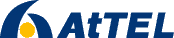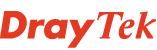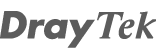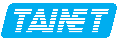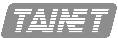Station mód
- Podrobnosti
- Kategória: Typová řešení
- Dátum uverejnenia
- Návštevy: 28442
Nastavení station módu ve VigorAP 700
Station mód slouží k připojení AP700 k jinému access pointu, jako WLAN klient. Station mód tak umožňuje např. komunikaci zařízením či počítačům připojených k AP 700 přes LAN port . Ten pak komunikuje s další sítí (zde síť routeru, viz. obr.) přes wi-fi rozhraní.

Ve station módu AP-700 nepracuje jako bezdrátový access point, tj. nelze k němu připojit další WLAN zařízení.
Nastavení Station módu
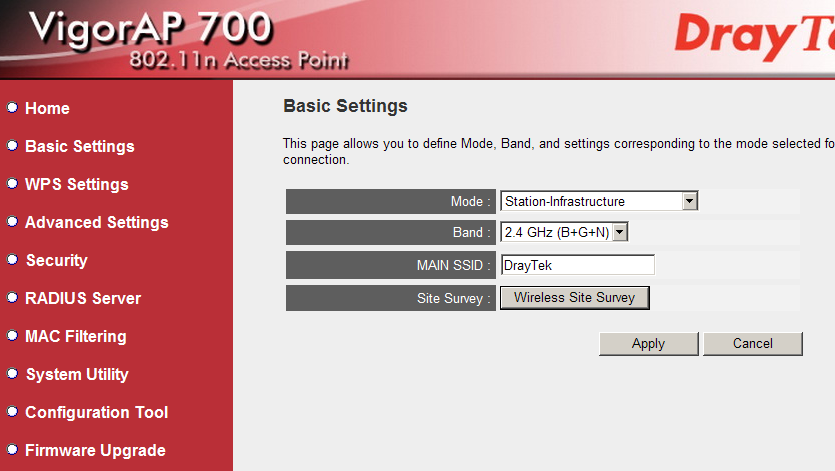
Při nastavování do tohoto módu je potřeba nastavit pouze připojení do Acces pointu protistrany. Ujistěte se, že základní nastavení a nastavení zabezpečení je stejné jako nastavení Access pointu protistrany, ke kterému se připojujete.
Pro změnu nastavení klikněte na tlačítko Apply. Objeví se vám další stránka, kde máte 2 tlačítka s volbou Continue (pokračovat bez restartu zařízení, musíte však restartovat později, jinak se změny nastavení neprojeví) a Apply (pro okamžité zapsání konfigurace do paměti AP700).
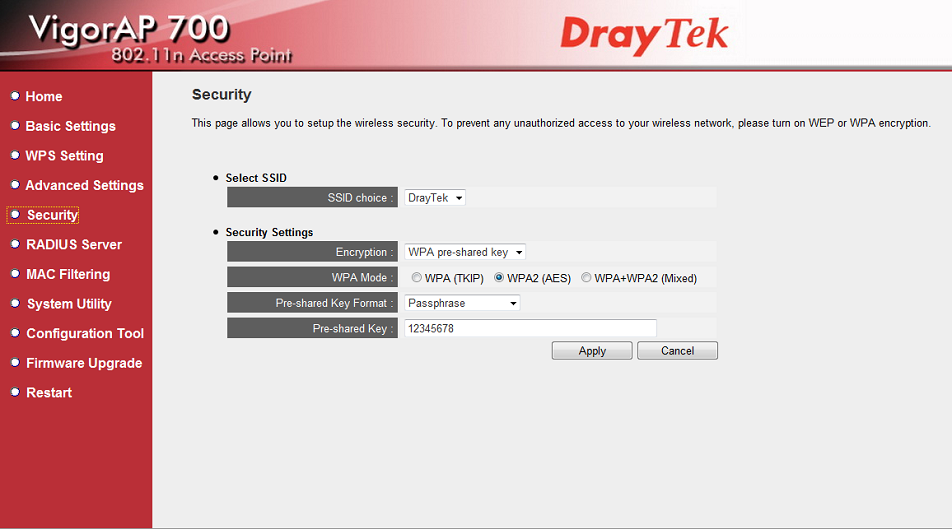
Ověřte, že je nastavení zabezpečení WLAN s souladu s wi-fi sítí, ke které se připojujete. Po nastavení restartujte AP700, aby se projevily změny. Odpojte se od LAN. Připojte PC do LAN portu AP 700. To musí komunikovat se sítí, do které jste se přes Vigor AP 700 připojujete. AP700 bude propouštět DHCP požadavky skrze wi-fi síť, tj. musíte dostat automaticky IP. (Pokud jste AP700 nastavovali přidělením si pevné IP adresy, změňte nastavení IPv4 ve Windows na: Získat IP adresu automaticky).